
![]()
![]() دا ځانګړتیاوې یوازې په مسلکي ترتیب کې شتون لري.
دا ځانګړتیاوې یوازې په مسلکي ترتیب کې شتون لري.
![]() لومړی تاسو اړتیا لرئ چې د لاسرسي د حقونو د ټاکلو له بنسټیزو اصولو سره ځان اشنا کړئ.
لومړی تاسو اړتیا لرئ چې د لاسرسي د حقونو د ټاکلو له بنسټیزو اصولو سره ځان اشنا کړئ.
![]() مخکې مو زده کړل چې څنګه لاسرسی تنظیم کړو
مخکې مو زده کړل چې څنګه لاسرسی تنظیم کړو ![]()
![]() ټول میزونو ته
ټول میزونو ته
اوس د میز ساحو ته د لاسرسي تنظیم کولو وخت دی. دا په ځانګړو کالمونو کې د ریکارډ په کچه د لاسرسي حقونو ترتیب دی. دا یو ډیر بشپړ ترتیب دی چې تاسو ته به اجازه درکړي چې د میز د هر کالم لپاره لاسرسی تنظیم کړئ. د اصلي مینو په سر کې "ډیټابیس" یو ټیم غوره کړئ "میزونه" .

داسې معلومات به وي چې دا به وي ![]() د رول له مخې ګروپ شوی .
د رول له مخې ګروپ شوی .

لومړی، هر رول پراخ کړئ ترڅو هغه میزونه وګورئ چې پکې شامل دي.

بیا د کالمونو ښودلو لپاره کوم میز پراخ کړئ.

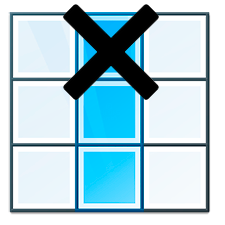
تاسو کولی شئ د هغې د اجازې بدلولو لپاره په هر کالم باندې دوه ځله کلیک وکړئ.
![]() مهرباني وکړئ ولولئ چې ولې تاسو نشئ کولی لارښوونې په موازي ډول ولولئ او په هغه کړکۍ کې کار وکړئ چې ښکاري.
مهرباني وکړئ ولولئ چې ولې تاسو نشئ کولی لارښوونې په موازي ډول ولولئ او په هغه کړکۍ کې کار وکړئ چې ښکاري.


که د ' ډاټا وګورئ ' چک بکس چک شوی وي، نو کاروونکي به وکوالی شي د دې کالم څخه معلومات وګوري کله چې میز ته ګوري.

که تاسو د چک بکس ' اضافه کول ' غیر فعال کړئ، نو د نوي ریکارډ اضافه کولو په وخت کې به ساحه ښکاره نشي.

دا ممکنه ده چې ساحه د ' ایډیټ ' حالت څخه هم لرې کړئ.
مه هېروئ چې که کاروونکي بدلون ته لاسرسی ولري، د هغه ټول سمونونه به له پامه ونه غورځول شي. په هرصورت، اصلي کاروونکي تل د دې توان لري چې کنټرول کړي ![]()
![]() پلټنه
پلټنه

که تاسو غواړئ د یو ځانګړي جدول لپاره د لټون فورمه وکاروئ، نو تاسو کولی شئ د هرې ساحې لپاره د ' لټون ' بکس چیک کړئ ترڅو تاسو د دې ساحې په واسطه په جدول کې مطلوب ریکارډونه وپلټئ.

اوس تاسو پوهیږئ چې تاسو څنګه کولی شئ د ځانګړي رول لپاره حتی د هر میز انفرادي کالمونو ته لاسرسی ښه کړئ.
د نورو ګټورو موضوعاتو لپاره لاندې وګورئ:
![]()
د نړیوال حساب ورکولو سیسټم
2010 - 2024